7 طرق بسيطة لجعل هاتف سامسونج الخاص بك يبدو أقل مللاً

ليس بالضرورة أن يبدو هاتف سامسونج جالاكسي الفاخر مطابقًا تمامًا لأي هاتف آخر في السوق. مع بعض التعديلات البسيطة، يمكنك جعله أكثر خصوصية وأناقة وتميزًا.
هل يتصرف جهاز Android الخاص بك بشكل غريب؟ قد يكون الجهاز مصابًا بالبرامج الضارة. لحسن الحظ، هناك عدد من الطرق للتحقق من جهاز Android الخاص بك بحثًا عن البرامج الضارة، ومسجلات الضغطات ، والتهديدات الأخرى.
1. فحص أمان أجهزة Android الأساسية
قبل الخوض في إصلاحات محددة، يمكنك أولاً إجراء بعض الفحوصات السريعة. نظرًا لعدم وجود طريقة اختراق تناسب الجميع، فإن تحديد ما إذا كان جهاز Android الخاص بك مخترقًا أم لا يعد تحديًا.
بالإضافة إلى اختراق جهاز Android الخاص بك، يجب عليك أيضًا التحقق مما إذا كان جهاز Android الخاص بك عرضة للاستغلال.
2. عمر البطارية ضعيف أو الاستخدام المفرط للبطارية
حتى لو لم تلاحظ أي علامات واضحة على وجود نشاط مشبوه، فما زال من الممكن أن يكون هناك نشاط ضار كامن في الخلفية. إحدى أفضل الطرق لمعرفة ما إذا كان هاتفك مخترقًا هي التحقق من استخدام البطارية.
إذا أصبح هاتفك ساخنًا بدون سبب، فقد يكون هناك برامج ضارة تعمل في الخلفية أثناء إيقاف تشغيل الشاشة. لا يزال بإمكان البرامج الضارة المتقدمة ترك آثار على هاتفك أو جهازك اللوحي، لذا ابدأ بالتحقق من قائمة استخدام البطارية. إذا كانت بطاريتك تنخفض باستمرار وتتساءل عما إذا كان هاتفك قد تعرض للاختراق، فمن الجيد تشغيل عمليات التحقق من البرامج الضارة التالية.
افتح الإعدادات > البطارية > استخدام البطارية وابحث عن التطبيقات غير المعروفة و/أو أي شيء يستنزف البطارية بشكل أسرع من المعتاد. في هذه الحالة، قد يكون لديك برنامج تسجيل مفاتيح أو فيروس يخفي اسمه لتجنب اكتشافه. كقاعدة عامة، ابحث عن أي شيء يستنزف بطاريتك بشكل غير عادي.
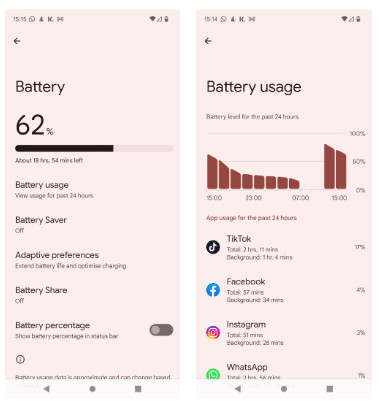
لا يحدث هذا كثيرًا لأن نظام Google Play Protect في Android يحذرك تلقائيًا من التطبيقات الموجودة المصابة بالبرامج الضارة. تُظهر الصور أعلاه هاتفًا ذكيًا مع الاستخدام النموذجي للبطارية واستنزافها. إذا كان أي تطبيق مختلط يستنزف جزءًا كبيرًا من بطارية هاتفك، فهذا ليس جيدًا.
يستخدم كل شخص هاتفه بطريقة مختلفة، ولكن إذا لاحظت استنزافًا كبيرًا للبطارية، فهذا أمر يدعو للقلق. يمكنك إعادة تشغيل هاتفك، أو إغلاق التطبيق المشتبه به بالقوة، أو إذا كان ذلك ممكنًا، قم بإلغاء تثبيت التطبيق بالكامل. إذا كانت البطارية لديك تنفد بسرعة كبيرة وتتساءل "هل تم اختراق هاتفي؟" ثم قم بهذا الاختبار.
3. تحقق من التطبيقات المثبتة عشوائيًا غير المرغوب فيها
علامة أخرى على أن البرامج الضارة أو المتسللين قد تلاعبوا بهاتفك هي تثبيت تطبيقات عشوائية على جهازك. هذه هي التطبيقات التي لا تقوم بتثبيتها بنفسك. يمكن للتطبيقات أو مواقع الويب الضارة تثبيت برامج على هاتفك وإرسال معلومات حساسة إلى جهات خارجية. لا تؤدي التطبيقات الضارة دائمًا إلى استنزاف البطارية، ولكن يجب عليك حذفها على أي حال لمنع خطر سرقة البيانات.
انتقل إلى الإعدادات > التطبيقات > جميع التطبيقات وانتقل عبر قائمة التطبيقات الموجودة على هاتفك. ابحث عن أي تطبيق لا تريده، ثم انقر فوقه، ثم حدد إلغاء التثبيت .
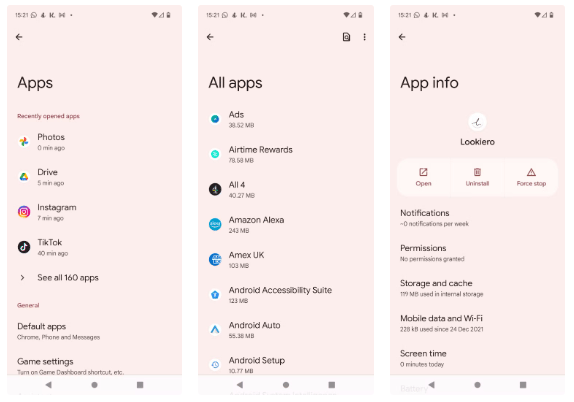
إذا كنت غير متأكد من وظيفة تطبيق معين، فابحث على الإنترنت لمعرفة ما هو. سيتم تثبيت تطبيقات ومكونات على جهاز Android الخاص بك تبدو ضارة ولكنها غير ضارة.
4. استخدام بيانات مرتفع بشكل غير عادي
لدى العديد من الأشخاص خطط بيانات غير محدودة، لذا فهم لا ينظرون إلى قائمة استخدام البيانات في الإعدادات. ولكن إذا كان جهاز Android الخاص بك لا يعمل بشكل صحيح وتريد التحقق مما إذا كان هاتفك مخترقًا، فإليك طريقة سهلة أخرى للتحقق من المشكلة.
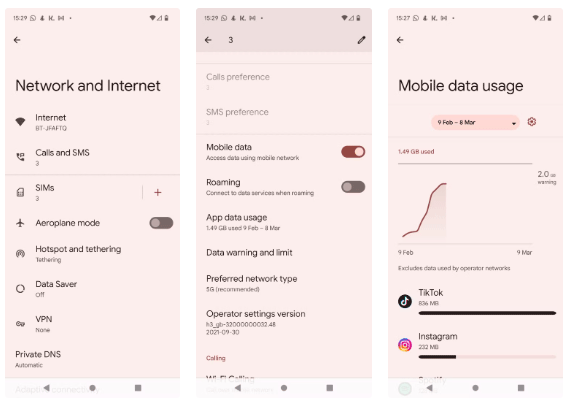
يستهلك YouTube وSpotify وخدمات البث الأخرى كميات كبيرة من البيانات، في حين أن بعض تحديثات ألعاب الفيديو قد تكون كبيرة بالمثل. ولكن بصرف النظر عن هذه التطبيقات، لا يوجد العديد من التطبيقات التي تتطلب عدة غيغابايت من البيانات شهريًا، وقد يشير العثور على أي تطبيق من هذا النوع إلى أن جهازك مصاب بفيروس.
إذا وجدت تطبيقًا يستخدم كمية كبيرة من البيانات التي لم تقم بتنزيلها أو لا يمكنك إرجاعها إلى أي استخدام عادي، فاحذفه.
5. احذر من النوافذ المنبثقة الغريبة والإعلانات والإشعارات غير المرغوب فيها
لسوء الحظ، فإن شبكة الإنترنت الحديثة عبارة عن فوضى من النوافذ المنبثقة التي تظهر عشوائيًا على جميع أنواع المواقع الإلكترونية بجميع الأشكال والأحجام المختلفة. في معظم الحالات، تكون مجرد إعلانات تغطي المحتوى أو مطالبات ملفات تعريف الارتباط المزعجة.
لكن في بعض الأحيان، قد تصبح النوافذ المنبثقة مصدر إزعاج وتسبب لك مشاكل. كن حذرًا من النوافذ المنبثقة أو الإعلانات الغريبة التي تبدو مقنعة أو مهددة أو مشبوهة. لا يجب عليك النقر عليها أبدًا.
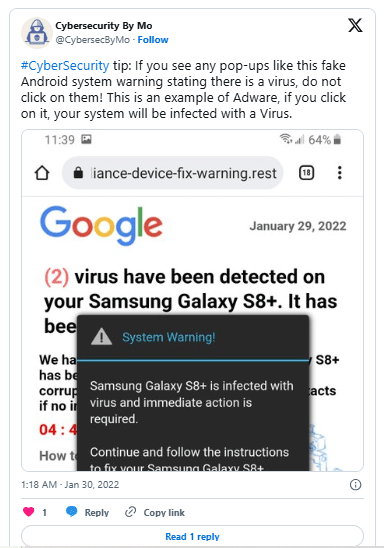
لقد أجرت Google عددًا من التغييرات على مدار الأعوام القليلة الماضية لتجنب مشكلات مثل هذه، وخاصةً في Google Chrome على نظام Android، ولكنها لا تزال تحدث من وقت لآخر. عادةً ما يؤدي ذلك إلى اهتزاز هاتفك عند ظهور النافذة المنبثقة بشكل مستمر. في بعض الأحيان تومض الشاشة.
ولكن هذا مزيف تماما! لا تضغط على زر حذف الفيروس بعد ؛ يرجى إعادة تشغيل هاتفك الذكي. بالإضافة إلى ذلك، لا ترسل أبدًا معلوماتك الشخصية إلى عنوان موقع ويب يظهر على شاشتك دون تحذير، بغض النظر عما يطلبه (أو يهدد به). وبالمثل، تجنب إدخال معلومات بطاقتك الائتمانية أو كلمات المرور على مواقع الويب المشبوهة. إذا كنت غير متأكد، استخدم موقع التحقق من الروابط قبل إدخال أي معلومات.
6. الأجهزة والبرامج تستمر في التعطل
تعتبر الأعطال المتكررة علامة أخرى على تعرض هاتفك للاختراق، وخاصة على أجهزة Android. قد تلاحظ أيضًا سلوكًا غريبًا مثل تشغيل التطبيقات تلقائيًا أو بطئها أو تعطلها باستمرار. يمكن أن يكون البرامج الضارة هو السبب وراء هذه المشكلات، لذا يجب عليك فحص جهاز Android الخاص بك بحثًا عن الفيروسات أو الأسباب الأخرى.
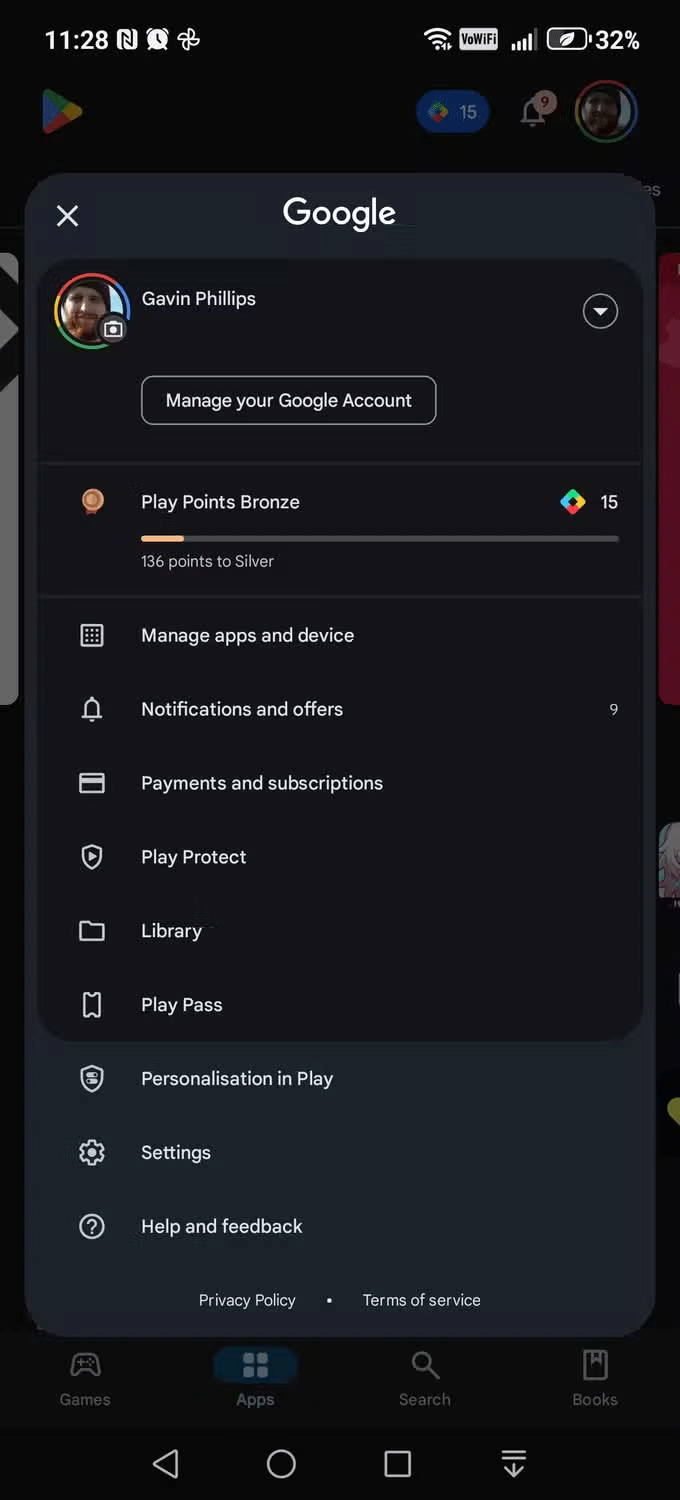
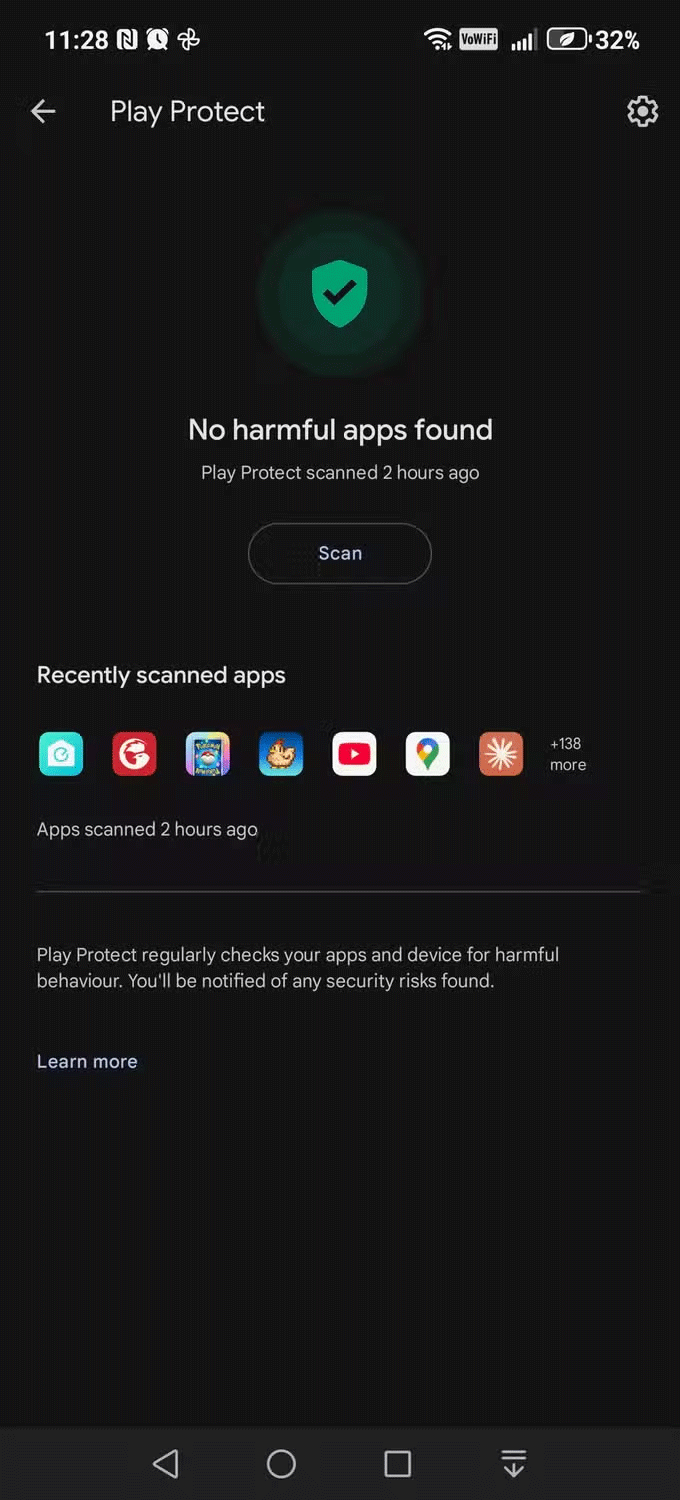
نأمل أن يحل هذا مشكلة تعطل التطبيق وتعطل الهاتف بسبب البرامج الضارة. إذا كنت لا تزال تواجه مشكلات، فيمكنك أيضًا إعادة ضبط هاتفك الذي يعمل بنظام Android إلى إعدادات المصنع .
7. قم بإجراء إعادة ضبط المصنع
إذا قمت بحذف التطبيق وتشغيل برنامج مكافحة الفيروسات ولكنك لا تزال تواجه مشكلات، فإن إعادة ضبط المصنع هي الملاذ الأخير. تذكر أن هذه العملية ستؤدي إلى مسح كل شيء على هاتفك، لذا تأكد قبل المتابعة.
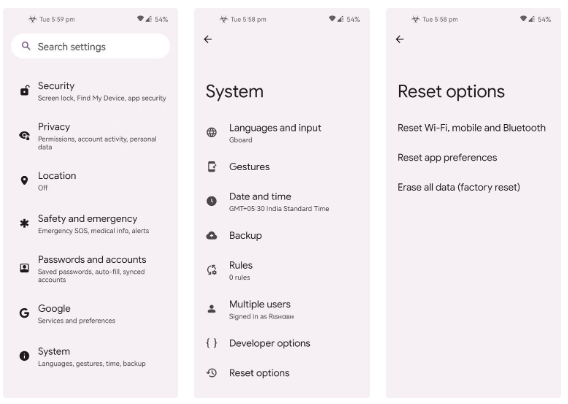
قم بعمل نسخة احتياطية لصورك ورسائلك النصية ومقاطع الفيديو وأي شيء آخر تريد الاحتفاظ به، ثم قم بإعادة ضبط هاتفك الذي يعمل بنظام Android إلى إعدادات المصنع.
استخدم هذه الطريقة فقط عندما تفشل جميع الطرق الأخرى. لاحظ أن إعادة ضبط المصنع لهاتفك سيؤدي إلى مسح كل شيء. سيتم تشغيل هاتفك كما كان في اليوم الأول الذي اشتريته فيه، لذا سيتعين عليك إعادة ضبط كل شيء، ولكن من الأفضل أن تكون آمنًا من أن تكون آسفًا.
ليس بالضرورة أن يبدو هاتف سامسونج جالاكسي الفاخر مطابقًا تمامًا لأي هاتف آخر في السوق. مع بعض التعديلات البسيطة، يمكنك جعله أكثر خصوصية وأناقة وتميزًا.
بعد أن سئموا من نظام التشغيل iOS، تحولوا أخيرًا إلى هواتف Samsung، وليس لديهم أي ندم على هذا القرار.
تتيح لك واجهة ويب حساب Apple في متصفحك عرض معلوماتك الشخصية، وتغيير الإعدادات، وإدارة الاشتراكات، والمزيد. ولكن في بعض الأحيان، قد لا تتمكن من تسجيل الدخول لأسباب متعددة.
سيساعدك تغيير DNS على iPhone أو تغيير DNS على Android في الحفاظ على اتصال مستقر وزيادة سرعة اتصال الشبكة والوصول إلى المواقع المحظورة.
عندما تصبح ميزة "العثور على موقعي" غير دقيقة أو غير موثوقة، قم بتطبيق بعض التعديلات لجعلها أكثر دقة عندما تكون هناك حاجة إليها بشدة.
لم يتوقع الكثير من الناس أبدًا أن تصبح الكاميرا الأضعف في هواتفهم سلاحًا سريًا للتصوير الإبداعي.
الاتصال قريب المدى هو تقنية لاسلكية تسمح للأجهزة بتبادل البيانات عندما تكون قريبة من بعضها البعض، عادة في غضون بضعة سنتيمترات.
قدمت Apple ميزة "الطاقة التكيفية"، التي تعمل جنبًا إلى جنب مع وضع الطاقة المنخفضة. كلاهما يُطيل عمر بطارية iPhone، لكنهما يعملان بطرق مختلفة تمامًا.
مع تطبيقات النقر التلقائي، لن تحتاج إلى القيام بالكثير عند لعب الألعاب أو استخدام التطبيقات أو المهام المتاحة على الجهاز.
اعتمادًا على احتياجاتك، من المرجح أن تحصل على مجموعة من الميزات الحصرية الخاصة بـ Pixel تعمل على جهاز Android الحالي لديك.
لا يتضمن الإصلاح بالضرورة حذف صورك أو تطبيقاتك المفضلة؛ حيث يتضمن One UI بعض الخيارات التي تسهل استعادة المساحة.
يتعامل معظمنا مع منفذ شحن هواتفنا الذكية كما لو أن وظيفته الوحيدة هي الحفاظ على شحن البطارية. لكن هذا المنفذ الصغير أقوى بكثير مما يُفترض به.
إذا كنت قد سئمت من النصائح العامة التي لا تنجح أبدًا، فإليك بعض النصائح التي غيّرت بهدوء طريقة التقاط الصور.
إذا كنت تبحث عن هاتف ذكي جديد، فأول ما ستقع عليه عيناك بطبيعة الحال هو ورقة المواصفات. فهي مليئة بمعلومات عن الأداء، وعمر البطارية، وجودة الشاشة.
عند تثبيت تطبيق على جهاز iPhone من مصدر آخر، ستحتاج إلى تأكيد موثوقية التطبيق يدويًا. بعد ذلك، سيتم تثبيت التطبيق على جهاز iPhone الخاص بك للاستخدام.












